|
原图不仅偏色,而且局部曝光过度。如果仅修复偏色,照片也不会太好看,因为图片比较失真,很多细节都丢失了。最好是调成带点模糊的单色效果,这样看上去细腻很多。
| 1、打开原图,把背景图层复制一层,用图章工具把人物头发部分曝光过度的部分修复,效果如下图。 |

<图1> |
| 2、创建图层<新建调整图层<曲线调整图层,对蓝色进行调整,参数设置如图2,效果如图3。 |
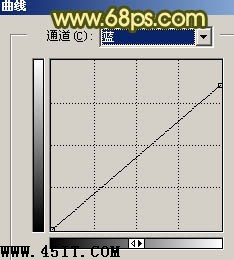
<图2> |

<图3> |
| 3、创建图层<新建调整图层<可选颜色调整图层,对蓝色进行调整,参数设置如图4,效果如图5。 |
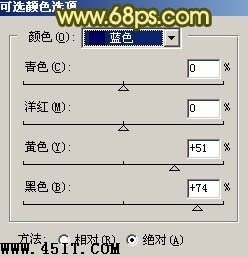
<图4> |

<图5> |
| 4、新建一个图层,按Ctrl + ALt + Shift + E 盖印图层,图层混合模式改为“正片叠底”,图层不透明度改为:40%,效果如下图。 |

<图6> |
| 5、新建一个图层盖印图层,简单的给人物磨下皮,方法自选,大致效果如下图。 |

<图7> |
| 6、按Ctrl + Alt + ~ 调出高光选区,新建一个图层填充颜色:#FAEDB2,图层不透明度改为:50%,加上图层蒙版,用黑色画笔擦掉不需要的部分,效果如下图。 |

<图8> |
| 7、新建一个图层,填充颜色:#A27704,图层混合模式改为“柔光”,效果如下图。 |

<图9> |
| 8、新建一个图层,把前景颜色设置为:#04A196,用画笔把头发及背景部分涂上颜色,如图10,然后把图层混合模式改为“正片叠底”,图层不透明度改为:30%。 |

<图10> |

<图11> |
[1] [2] 下一页 |